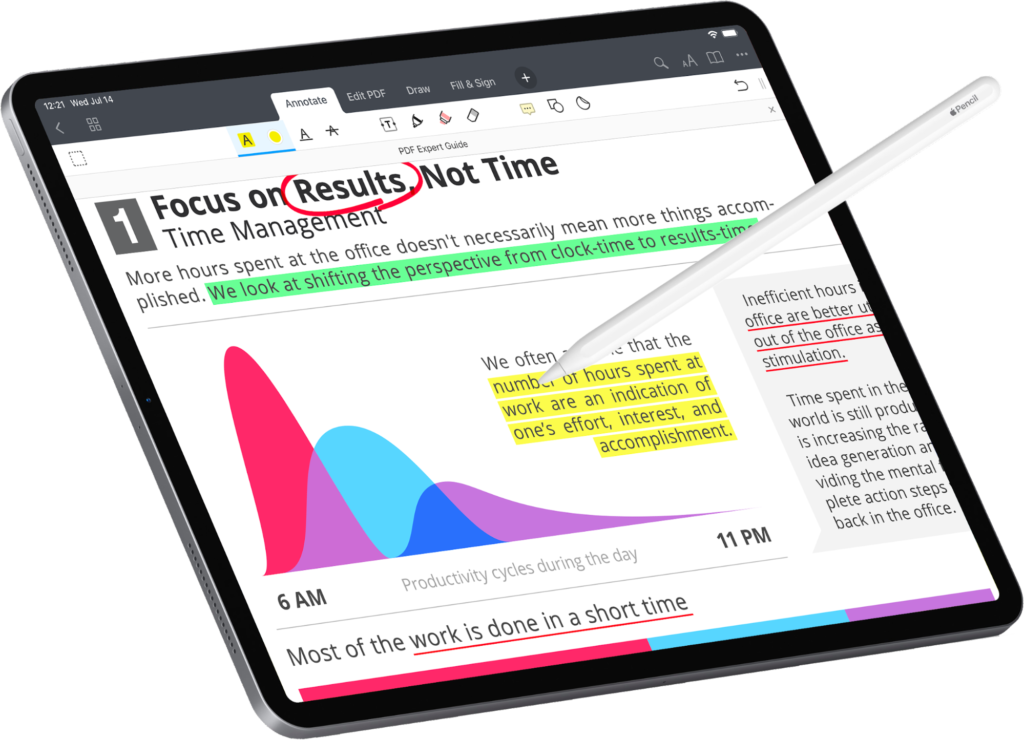Le format PDF est un format couramment utilisé par les enseignants
lorsque leurs élèves utilisent un outil numérique en classe.
Il rassemble en effet plusieurs avantages. Les documents PDF
s’affichent de la même manière quel que soit le programme ou le
système d’exploitation utilisé. L’enfant ne peut pas effacer malgré lui
le texte présent sur le document. Il existe deux types de PDF : les PDF
image, qui ne permettent pas d’accéder au texte du document (le
surligner, le sélectionner, etc.) et les PDF image avec texte accessible
qui permettent une sélection de texte afin de pouvoir le copier, le
surligner ou le prononcer par synthèse vocale.
Les applications permettant d’éditer ou d’annoter un document
PDF sont souvent plus simples à utiliser qu’un traitement de
texte ordinaire. Le nombre d’outils étant réduit, l’interface est
visuellement plus légère.
Quels sont les outils utiles dans une application d’annotation de document PDF ?
L’application peut permettre d’insérer du texte, une image, une note vocale, des
formes géométriques, un tracé à main levée, de surligner, de souligner, de barrer le
texte, et éventuellement d’apposer un tampon. Outre la possibilité d’importer
facilement un document, l’application peut donner accès à la numérisation de
document au format PDF avec texte accessible. Une reconnaissance de caractères
(OCR) est alors possible.
La fonction OCR est indispensable pour
sélectionner le texte du document et le faire lire
par une synthèse vocale notamment. Si cette
lecture par synthèse vocale n’est pas présente dans l’application, elle peut se faire en
activant « énoncer la sélection » (iOS) ou « sélectionner pour prononcer » (Android)
via les paramètres d’accessibilité de la tablette. Si l’enfant a impérativement besoin
d’une lecture par synthèse vocale, il est alors conseillé de l’orienter vers une
application qui permet de régler les paramètres de lecture.
De manière générale, nous constatons que les outils de mise en
page (puces, paragraphes, colonne, tableau, etc.) sont très peu
présents. En effet, il ne s’agit pas de créer un nouveau document
et de faire du traitement de texte, mais simplement d’annoter
dans un texte déjà rédigé et mis en page. La création de
documents avec possibilité de mettre en forme continue donc à
se faire via des applications de traitement de texte telles que
Pages ou Word.
Notons également que les outils souhaités dans une application d’annotation de
document PDF varient en fonction du niveau d’enseignement dans lequel l’enfant se
trouve. Il est parfois préférable de débuter avec une application simple offrant un
nombre limité d’outils et de la changer par la suite si nécessaire. A l’inverse, pour
certains enfants, le changement d’application représente une source de stress et une
capacité d’adaptation trop importante. Dans ce cas, lui proposer une application
capable d’évoluer avec son cursus scolaire semble être une bonne décision.
Le choix de l’application nécessite donc une analyse précise des besoins
et des capacités de l’enfant.
De nombreuses applications d’annotation de documents PDF sont présentes dans
l’App Store, le Play Store ou le Microsoft Store. Dès lors, les équipes pédagogiques et
paramédicales sont parfois perdues dans le choix à effectuer. L’équipe du CRETH
s’est donc relevée les manches pour tenter de débroussailler le terrain.
Nous terminerons notre analyse par les applications d’édition de PDF en
ligne qui ont l’avantage de pouvoir être utilisées sur tous les systèmes
d’exploitation. Par contre, cette solution demande une connexion internet.
Toutes les écoles ne bénéficient malheureusement pas d’une connexion
stable dans tous les locaux.
L’objectif de ce dossier est de mettre en évidence les applications
d’annotation de documents PDF les plus adéquates sur les
systèmes d’exploitation iOS, Android et Windows, et de les
comparer selon des critères précis pour vous permettre de choisir
de manière objective l’application la plus adéquate pour l’enfant.
LES APPLICATIONS
iOS :
Nous avons sélectionné et comparé 5 applications d’annotation de PDF. Ces
applications sont ClaroPDF, GoodNotes, Notability, Notes Writer et PDF Expert.
D’autres applications telles que One Note ou Xodo ont également été testées. Celles-
ci ne seront pas reprises dans notre analyse car elles ont rapidement présenté des
limites comparées aux cinq autres.
Les tests ont été effectués avec un iPad 6ème génération connecté à un clavier
Bluetooth, mais les applications sont également compatibles avec les autres iPad (mini
et pro).
Dans la suite de l’analyse, nous mettons en
évidence les points forts et les points faibles des
5 applications.4
www.creth.be – www.lestactiles.be
Projet financé par :
claroPDF
– Certaines fonctions sont regroupées sous un seul
bouton de la barre d’outils
– Pas de possibilité d’insérer un document vierge
– Pas de possibilité de mise en page élaborée
– Certains outils ne sont pas fonctionnels et
alourdissent la barre d’outils
– Rendu un peu flou du document numérisé
– Mode lecture par synthèse vocale particulièrement
paramétrable
– Numérisation de document avec OCR (payant)
intégré et avec détection automatique du document
– Barre d’outils très simple et emplacement
paramétrable
– Affichage de tous les documents ouverts par onglets
– Insertion de formes géométriques possible5
www.creth.be – www.lestactiles.be
Projet financé par :
GoodNotes
– Pas de possibilité d’énoncer le texte présent du
document, mais uniquement le texte annoté
– Pas d’insertion automatique de formes géométriques
– Pas de possibilité d’insérer une ou plusieurs notes
vocales
– Sélection préalable du texte pour barrer et surligner
– Simplicité de la barre d’outils
– Affichage de tous les documents ouverts par onglets
– Possibilité d’insérer des pages vierges avec mise en
page basique
– Numérisation de documents sans OCR intégré avec
détection automatique du document6
www.creth.be – www.lestactiles.be
Projet financé par :
Notability
– Pas d’insertion automatique de formes géométriques
– Pas de suivi du texte pour souligner, barrer, surligner
– Classement des documents uniquement de manière
linéaire
– Peu de paramétrage du mode de lecture par synthèse
vocale et nécessite la sélection du texte au préalable
– Pas de possibilité d’afficher plusieurs fenêtres de
documents ouverts, obligation de passer par le Note
Switcher ou par la bibliothèque des notes pour ouvrir
un autre document
– Barre d’outils très simple
– Possibilité de créer une barre d’outils « favoris »
– Outil capture d’écran disponible
– Numérisation de documents sans OCR intégré avec
détection automatique du document
– Permet la création de documents vierges avec mise
en page basique7
www.creth.be – www.lestactiles.be
Projet financé par :
Notes Writer
– Peu de paramétrage du mode de lecture par synthèse
vocale et nécessite la sélection du texte au préalable
– Barre d’outils moins accessible visuellement (foncée
avec des outils peu contrastés)
– Plus complexe à prendre en main vu le nombre d’outils
présents
– Présence de publicités dans la bibliothèque de
documents dans la version gratuite
– Barre d’outils simple avec beaucoup d’options
d’insertion cachées sous le « + »
– Affichage de tous les documents ouverts par onglets
– Possibilité d’afficher deux documents sur le même
écran
– Insertion possible de formes géométriques
– Numérisation de documents sans OCR avec
détection automatique du document
– Possibilité de mise en page élaborée via la Text Box
– Surligner, barrer et souligner en glissant le doigt sur
le texte8
www.creth.be – www.lestactiles.be
Projet financé par :
PDF Expert
– Version payante sous forme d’abonnement annuel
– Les outils sont séparés dans différents onglets
– Pas de numérisation de document en direct, il faut
passer par l’application Appareil photo de l’iPad ou par
une autre application de numérisation de documents
– Intégration d’une surbrillance des mots lus lors de la
lecture par synthèse vocale
– Possibilité de créer un onglet « favoris » dans la
barre d’outils mais uniquement dans la version
payante
– Modification possible de l’emplacement de la barre
d’outils
– Possibilité de créer des documents vierges avec
mise en page basique
– Affichage de tous les documents ouverts par onglets
– Insertion possible de formes géométriques
– Surligner, barrer et souligner en glissant le doigt sur
le texte9
www.creth.be – www.lestactiles.be
Projet financé par :
En conclusion : Les applications proposées dans cette analyse sont globalement
semblables. Certaines se détachent néanmoins par rapport aux autres car elles
intègrent des outils de lecture par synthèse vocale plus perfectionnés, ou permettent
l’insertion d’objets (formes géométriques, tableau) de manière plus fonctionnelle et
plus élaborée. Ci-dessous un récapitulatif pour vous aider à distinguer leurs
différences :10
www.creth.be – www.lestactiles.be
Projet financé par :
LES APPLICATIONS
ANDROID :
Après une recherche approfondie dans le Play Store afin de trouver des applications
d’annotation PDF au moins aussi performantes que celles proposées sur iOS, nous
avons sélectionné 3 applications d’annotation de PDF. Ces applications sont Adobe
Acrobat Reader, PDF Extra et Xodo PDF Lecteur & Editeur.
D’autres applications telles que Noteledge, Squid, Metamoji Note, Microsoft Onenote,
Google Keep, Evernote, et Zohonotebook ont également été testées mais ne sont pas
reprises dans notre analyse car elles ont rapidement présenté des limites comparées
aux trois autres.
Les tests ont été effectués avec une tablette Samsung Galaxy Tab A6 mais les
applications sont normalement compatibles avec la majorité des tablettes Android
récentes.
Dans la suite de l’analyse, nous mettons en
évidence les points forts et les points faibles des
3 applications retenues.11
www.creth.be – www.lestactiles.be
Projet financé par :
Adobe Acrobat Reader
– Version complète payante sous forme d’abonnement
mensuel
– Peu de réglages et de paramétrages d’affichage
– Pas de possibilité de mise en page élaborée
– Pas possible d’insérer une image
– Pas de numérisation directement dans l’application
mais via l’application Adobe Scan
– Pas de possibilité d’afficher plusieurs fenêtres de
documents ouverts, obligation de passer par la
bibliothèque des notes pour ouvrir un autre
document
– Pas de possibilité d’insérer une ou plusieurs notes
vocales
– Barre d’outils non personnalisable
–
– Possibilité de surligner, barrer et souligner en glissant
le doigt sur le texte
– Présence d’une lecture par synthèse vocale : tout le
texte ou la sélection12
www.creth.be – www.lestactiles.be
Projet financé par :
PDF Extra
– Version complète payante sous forme d’abonnement
annuel
– Peu de réglages et de paramétrages d’affichage
– Pas de possibilité de mise en page élaborée
– Pas de possibilité d’insérer une ou plusieurs notes
vocales
– Le passage d’un document à l’autre ferme le
document précédent
– Obligation d’enregistrer le document avant de le quitter
– Barre d’outils non personnalisable
– Présence de publicités dans la version gratuite
– Numérisation de document possible (pas d’OCR
intégré ni de détection automatique du document)
– Possibilité d’afficher deux documents sur l’écran en
activant l’« affichage fractionné » dans les paramètres
Android
– Présence d’une lecture par synthèse vocale avec
bouton de navigation13
www.creth.be – www.lestactiles.be
Projet financé par :
Xodo PDF Lecteur & Editeur
– Pas de possibilité de mise en page élaborée
– Les outils sont séparés dans différents onglets
– La barre de menu est fort épaisse
– Réglages et paramétrages d’affichage possibles
– Présence d’une lecture par synthèse vocale du texte
sélectionné
– Possibilité de définir le nombre de pages à la
création du document
– Affichage des documents ouverts par onglets
– Barre d’outils favoris personnalisable dans la
version PRO
– Possibilité d’insérer une ou plusieurs notes vocales
– Présence d’un outil latte pour mesurer
– Surligner, barrer et souligner en glissant le doigt sur
le texte
– Insertion possible de formes géométriques
– Numérisation de document en PDF image (pas de
détection automatique du document)
-14
www.creth.be – www.lestactiles.be
Projet financé par :
En conclusion, les applications d’annotation PDF proposées par Android sont dans
l’ensemble moins complètes et moins intuitives que celles proposées par iOS. Le
CRETH pense donc qu’il est actuellement préférable d’orienter les enfants utilisant la
tablette comme outil numérique en classe vers la marque Apple.
Si toutefois, l’achat d’un iPad n’est pas envisagé pour des raisons financières ou
idéologiques, voici un récapitulatif des applications Android qui sortent du lot pour vous
aider à les différencier :15
www.creth.be – www.lestactiles.be
Projet financé par :
LES APPLICATIONS
WINDOWS :
Avant de commencer notre analyse, nous souhaitons préciser que les termes
applications, logiciels et programmes sont des synonymes. Certains se téléchargent
sur le Microsoft Store et d’autres via le site éditeur propre du logiciel.
Les applications PDF XChange Editor et Viewer,
très largement utilisées et recommandées par le
CRETH pour l’annotation de documents PDF,
nous serviront de référence à l’analyse des
applications téléchargées sur le Microsoft Store.
Nous avons sélectionné 3 applications supplémentaires d’annotation de PDF sur le
store. Ces applications sont PDF Extra, PDF Reader et PDF Reader by Xodo.
D’autres applications telles qu’Adobe Reader Touch, Metamoji Note, Microsoft
OneNote ont également été testées mais ne sont pas reprises dans notre analyse car
elles ont rapidement présenté des limites comparativement aux trois autres.
Les tests ont été effectués avec une tablette Windows Microsoft Surface PRO avec
clavier et Touchpad magnétique.
Dans la suite de l’analyse, nous mettons en
évidence les points forts et les points faibles des
5 applications retenues.16
www.creth.be – www.lestactiles.be
Projet financé par :
PDF XChange Editor
– Numérisation de document via scanner uniquement
possible dans la version PRO
– Ajout de pages vierges uniquement dans la version
PRO
– Pas de possibilité de mise en page élaborée
– Barre d’outils entièrement personnalisable
– Insertion possible de formes géométriques
– Outil capture d’écran disponible
– OCR intégré
– Réglages et paramétrages d’affichage possibles
– Présence d’une lecture par synthèse vocale du texte
sélectionné
– Possibilité d’insérer une ou plusieurs notes vocales
– Surligner, barrer et souligner en glissant le doigt sur le
texte
– Affichage de tous les documents ouverts par onglets17
www.creth.be – www.lestactiles.be
Projet financé par :
PDF XChange Viewer
– Les outils proposés sont trop nombreux et trop petits
– Pas de lecture par synthèse vocale du texte
sélectionné
– Pas de possibilité d’insérer une note vocale
– Numérisation de document via scanner uniquement
possible dans la version PRO
– Possibilité de créer une barre d’outils favoris
– Insertion possible de formes géométriques
– Outil capture d’écran disponible
– OCR intégré
– Réglages et paramétrages d’affichage possibles
– Surligner, barrer et souligner en glissant le doigt sur le
texte
– Affichage de tous les documents ouverts par onglets18
www.creth.be – www.lestactiles.be
Projet financé par :
PDF Extra
– Peu de paramétrage possible
– Barre d’outils non personnalisable
– Pas de lecture par synthèse vocale
– Pas de possibilité d’insérer une note vocale
– Insertion de nouvelles pages ou d’images uniquement
possible dans la version Premium
– Pas de numérisation possible via l’application
– Chaque document s’ouvre dans une nouvelle fenêtre
indépendante et offre la possibilité d’afficher plusieurs
documents sur le même écran19
www.creth.be – www.lestactiles.be
Projet financé par :
PDF Reader
– Peu de paramétrages possibles
– Barre d’outils non personnalisable
– Pas de lecture par synthèse vocale
– Pas de possibilité d’insérer une note vocale
– Insertion de nouvelles pages ou d’images uniquement
possible dans la version Premium
– Pas de numérisation possible via l’application
– Présence de publicités dans la version gratuite
– Présence de publicité dans la version gratuite
– Partage du document possible vers d’autres
applications20
www.creth.be – www.lestactiles.be
Projet financé par :
PDF Reader by Xodo
– L’interface est en anglais
– Barre d’outils non personnalisable
– Pas de possibilité d’insérer une note vocale
– Pas de possibilité de mise en page élaborée
– Réglages et paramétrages d’affichage possibles
– Numérisation de document en PDF image sans
détection automatique du document
– Présence d’une lecture par synthèse vocale du texte
sélectionné
– Possibilité de définir le nombre de pages à la création
du document
– Surligner, barrer et souligner en glissant le doigt sur le
texte
– Affichage des documents ouverts par onglets21
www.creth.be – www.lestactiles.be
Projet financé par :
De manière générale, les applications testées sur la tablette Windows nous semblent
moins performantes et intuitives pour une utilisation tactile.
Pour certaines, il est plus confortable d’utiliser le clavier magnétique, la
souris ou le Touchpad que le doigt. En effet, les zones de clic restent
petites malgré le fait que les applications soient développées pour une
utilisation tactile.
Les fonctions proposées dans les applications d’édition de PDF sur Windows sont bien
moins fournies que celles disponibles sur iOS, exception faite de PDF XChange Editor.
L’application la plus complète et la plus fonctionnelle est PDF XChange Editor, mais
elle ne permet pas la numérisation de document via l’appareil photo de la tablette.
Ci-dessous un récapitulatif pour vous aider à les différencier :22
www.creth.be – www.lestactiles.be
Projet financé par :
LES APPLICATIONS
EN LIGNE :
Ces applications fonctionnent toutes sensiblement de
la même manière. Le document PDF se télécharge via
les fichiers présents sur la tablette tactile ou dans des
drives.
Certaines applications donnent accès à l’appareil photo de la
tablette et convertissent le format JPEG au format PDF. La
numérisation d’un document papier est donc possible mais sans
détection automatique du document (cadrage de la feuille sans
tenir compte des autres éléments présents sur le bureau) et sans
ajustement du document (luminosité, ombre).
Une fois le document sélectionné, celui-ci s’ouvre dans l’application en ligne et une
barre d’outils est mise à disposition pour annoter le document. Lorsque les
modifications sont terminées, il est impératif de sauvegarder le fichier en le
téléchargeant dans un espace de stockage en ligne ou dans la propre application
fichiers de la tablette.
Pour sélectionner les applications d’édition de PDF en ligne à présenter,
nous avons utilisé les mots clés « édition de PDF en ligne » dans le
navigateur internet de la tablette et repris les 6 premières propositions.
Le CRETH ne retient finalement que 2 applications : Smallpdf et
PDF2GO. Les 4 autres (Sodapdf, PDFSimpli, PDF Bob et Sejda) ne
sont pas efficaces sur écran tactile, mais elles fonctionnent très bien
avec une souris.
Les applications ont été testées avec un iPad 6ème génération connecté à un clavier
Bluetooth.
De manière générale, le nombre d’outils proposés dans ce type d’application est
restreint. Les outils présents dans toutes les applications en ligne testées sont
l’insertion de texte, d’image et de formes géométriques, ainsi que le surlignage du
texte.
La sélection de texte est souvent impossible ce qui ne permet pas l’accès aux
fonctionnalités de lecture par synthèse vocale.23
www.creth.be – www.lestactiles.be
Projet financé par :
L’application Smallpdf est très simple d’utilisation car les outils sont peu nombreux.
Elle permet uniquement d’insérer du texte, une image ou des formes géométriques,
de surligner du texte, et de dessiner à main levée. L’accès illimité à toutes les
fonctionnalités et sans restriction du nombre de PDF est payant sous forme
d’abonnement au mois ou à l’année.
L’application PDF2GO est visuellement fort encombrée avec une barre de menu sur
la partie supérieure de l’écran et une barre d’outils sur la partie inférieure, ce qui laisse
peu de place pour le document en lui-même. La fonction de surlignage ne suit pas le
texte.24
www.creth.be – www.lestactiles.be
Projet financé par :
En conclusion, l’offre d’applications d’édition de PDF sur tablette tactile est très large
et il n’est pas aisé de distinguer tous les avantages et inconvénients de chacune.
Malheureusement, aucune application testée dans ce travail ne remplit à 100% tous
les critères ayant servi pour la cotation (barre d’outils, synthèse vocale, numérisation
de documents, paramétrages). En conséquence, le choix de l’éditeur PDF doit se faire
après une analyse approfondie des capacités et des besoins de l’enfant.
Selon notre analyse, la référence reste l’application PDF XChange Editor. Nous
constatons que son utilisation est plus fonctionnelle avec une souris qu’en tactile sur
une tablette Windows.
Sur tablette tactile, les applications les plus complètes et les plus fonctionnelles sont
PDF Expert et Notability sur iOS. Pour les utilisateurs d’Android, seule l’application
Xodo semble sortir du lot. Les applications d’édition de PDF en ligne sont à éviter, elles
réclament une bonne connexion internet, leur offre d’outils est trop limitée et l’écran
est encombré au détriment du document à annoter.